Microsoft Edge pour Mac : devriez-vous utiliser le navigateur de Microsoft ?
Si vous utilisez principalement un Mac, vous n'êtes peut-être pas très familier avec le navigateur Web Microsoft Edge. En fait, sur la base de son nom et du fait qu'il a été publié pour la première fois en tant que navigateur par défaut de Windows 10, vous pourriez être surpris qu'Edge soit même disponible pour Mac.
Il s'avère que c'est super disponible pour les ordinateurs Mac. Mais Edge est-il un navigateur que vous voudriez même installer sur votre Mac ? Quels sont ses avantages ?
Nous sommes là pour répondre à ces questions et plus encore. Lisez la suite pour en savoir plus sur les fonctionnalités et les avantages d'Edge, notre recommandation et comment installer Edge sur votre Mac si vous le souhaitez.
Les différentes versions de Microsoft Edge

Pour parler des fonctionnalités de Microsoft Edge, nous devons d'abord clarifier de quelle version d'Edge nous parlons. Il existe depuis un certain temps deux versions du navigateur, et une seule est disponible pour Mac.
La première version de Microsoft Edge est sortie en 2015 lors de la sortie de Windows 10. Il s'agit d'un navigateur basé sur EdgeHTML qui fait suite au précédent navigateur Windows par défaut, Internet Explorer.
Cette version initiale d'Edge a été renommée Microsoft Edge Legacy. Le changement de nom s'est produit parce que Microsoft a réorganisé Edge en 2020. L'Edge moderne est désormais basé sur Chromium, ce qui a ajouté une multitude de nouvelles fonctionnalités et fonctionnalités.
Il s'agit du 2020 Edge et des mises à jour ultérieures que vous pouvez installer sur un Mac. Cela est lié au fait que Microsoft a cessé de prendre en charge Microsoft Edge Legacy le 9 mars 2021.
Donc, pour les besoins de cet article, nous parlerons de l'Edge 2020 basé sur Chromium. Si vous souhaitez en savoir plus sur Edge Legacy, consultez notre article sur l' abandon par Microsoft d'Edge legacy .
Les fonctionnalités de Microsoft Edge pour Mac
Maintenant que nous savons de quoi Microsoft Edge nous parlons, plongeons-nous dans ses fonctionnalités.
Premièrement, la base Chromium du 2020 Edge permet aux utilisateurs de Mac d'utiliser de nombreuses extensions Google Chrome dans Microsoft Edge. La disposition du navigateur et ses paramètres sont également assez similaires à ceux de Google Chrome, donc si vous aimez déjà ce navigateur sur votre Mac, vous devriez l'aimer aussi.
Vous pouvez également modifier le thème de votre navigateur Edge pour modifier l'apparence de temps en temps, au cas où vous vous ennuierez avec l'apparence par défaut.
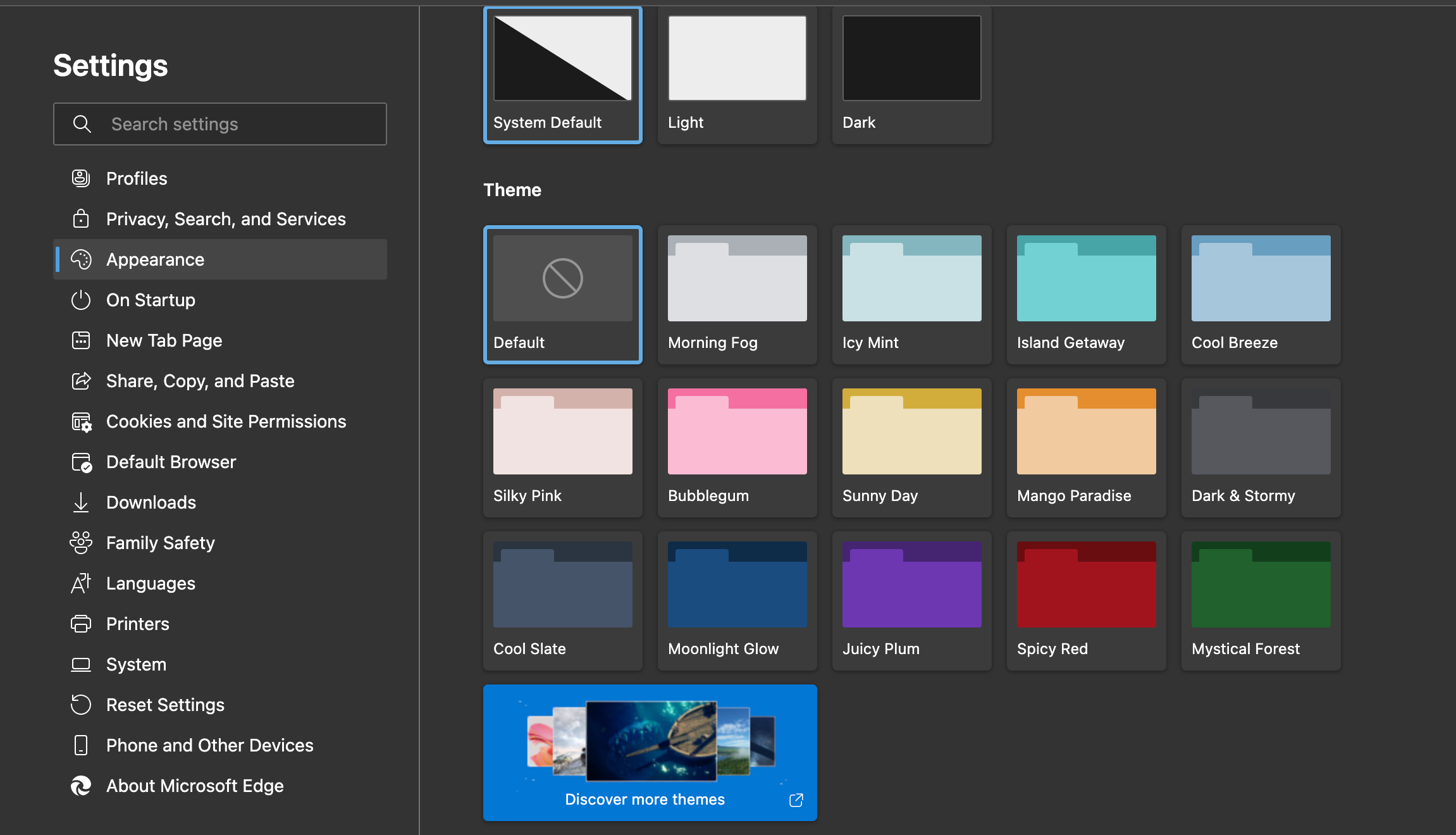
L'une des meilleures fonctionnalités cachées d'Edge est la possibilité d'épingler des onglets dans le navigateur. Cela permet aux sites Web dont vous avez besoin de rester toujours ouverts au même endroit, sur le côté gauche de votre fenêtre Edge, tout en occupant moins d'espace que les autres onglets.
Vous pouvez également organiser vos onglets Edge verticalement et mettre certains onglets en veille afin qu'ils ne monopolisent pas le processeur et la mémoire de votre Mac lorsque vous ne les utilisez pas.
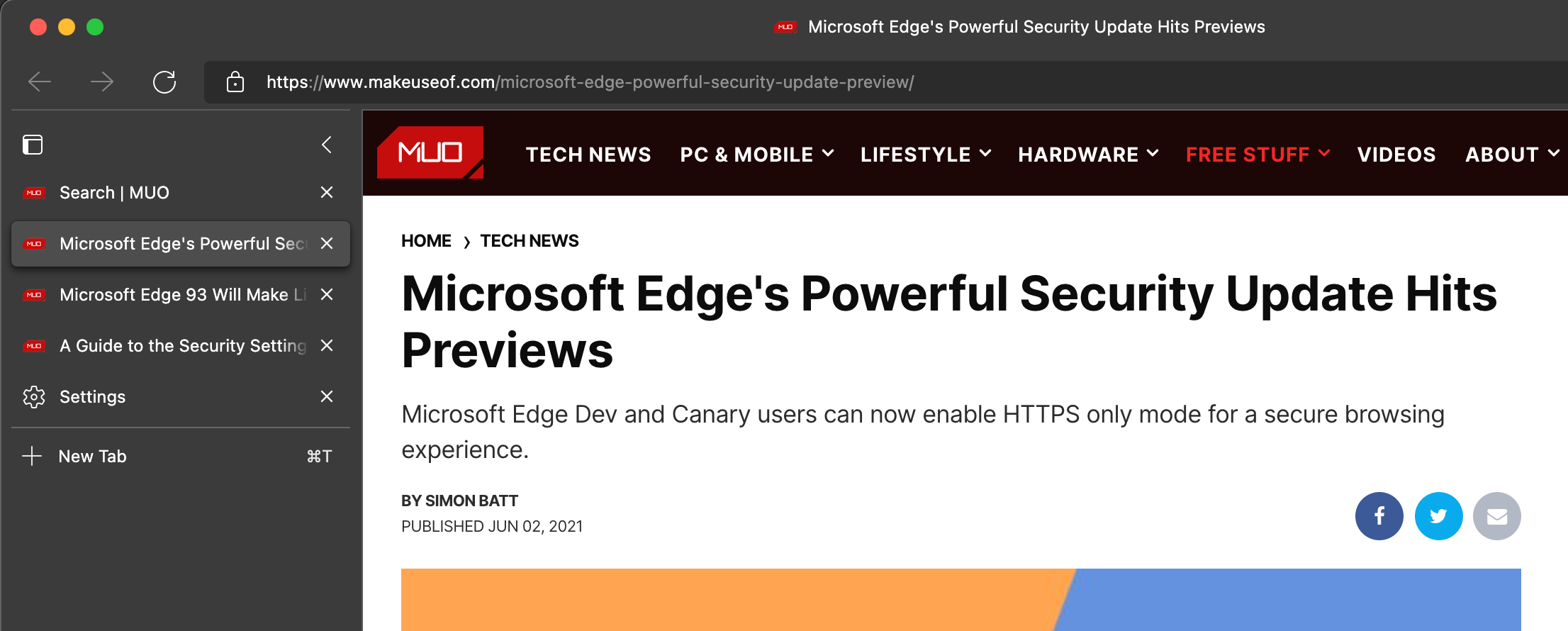
Nous sommes également de grands fans de la fonctionnalité Collections. Les collections dans Edge vous permettent d'enregistrer plusieurs pages Web en tant que groupe. C'est idéal pour les projets de recherche, ou simplement pour enregistrer toutes vos pages de réseaux sociaux ou vos jeux Web préférés dans une partie du navigateur.
En termes de sécurité, Microsoft Edge se met à jour fréquemment, les bogues sont donc rapidement corrigés et les fonctionnalités de sécurité sont souvent améliorées et renforcées. De nouvelles fonctionnalités de sécurité arrivent également pour les utilisateurs avec certains types de processeurs.
Les mises à jour fréquentes signifient également que cette liste de fonctionnalités peut également s'allonger dans le temps et aider Edge à vraiment briller par rapport à ses autres navigateurs Web.
Recommandons-nous d'utiliser Microsoft Edge pour Mac ?
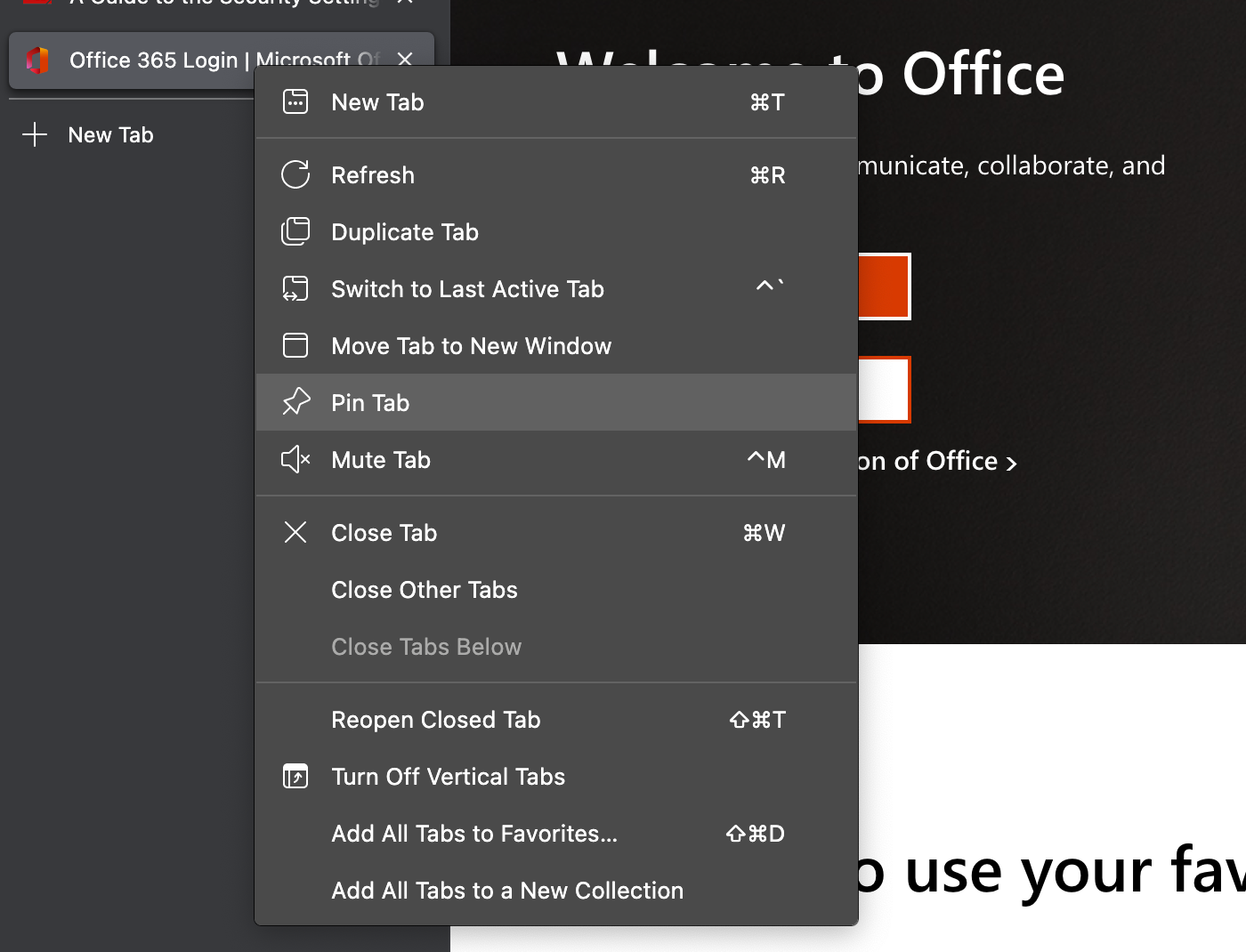
Dans notre comparaison de Microsoft Edge et Firefox , nous avons conclu que Firefox est meilleur pour la confidentialité. Edge, cependant, est un peu plus rapide et gère plus efficacement les ressources CPU et mémoire.
Nous sommes impressionnés par cela et par les nombreuses fonctionnalités d'Edge. Il ne serait pas surprenant de voir des fonctionnalités telles que les collections ou les onglets verticaux disponibles dans d'autres navigateurs au cours des prochaines années alors que d'autres entreprises tentent de capturer leur magie et leur polyvalence.
En termes d'utilisation sur votre Mac, vous constaterez qu'Edge n'est vraiment pas très différent de Google Chrome. C'est tout aussi facile à utiliser, et il a quelques fonctionnalités supplémentaires que vous pourriez vraiment aimer.
Pour cette raison, cependant, si vous n'êtes pas très intéressé par les fonctionnalités d'Edge, vous constaterez peut-être qu'il ne se démarque pas vraiment des autres navigateurs que vous possédez déjà.
Il utilise Bing pour ses recherches dans la barre latérale, si vous les effectuez en cliquant sur des mots ou des termes en maintenant la touche Contrôle enfoncée pour les rechercher rapidement. Les navigateurs comme Safari utilisent Google par défaut, donc ce peu d'unicité peut être rafraîchissant. Ou cela pourrait simplement vous ennuyer si vous n'aimez pas Bing.
Dans l'ensemble, nous vous recommandons vivement d'obtenir et d'utiliser Microsoft Edge sur votre Mac. Il fonctionne bien et nous aimons vraiment ses caractéristiques uniques.
Comment installer Microsoft Edge sur votre Mac
Si vous êtes convaincu que Microsoft Edge vaut la peine d'être essayé, voici les étapes à suivre pour installer le navigateur et commencer à l'utiliser sur votre Mac.
Tout d'abord, rendez-vous sur le site Web de Microsoft Edge sur votre Mac. En haut de la page, vous verrez un gros bouton bleu Télécharger pour macOS . Si le bouton n'indique pas que c'est pour macOS, cliquez sur la flèche vers le bas et sélectionnez-le dans la liste.
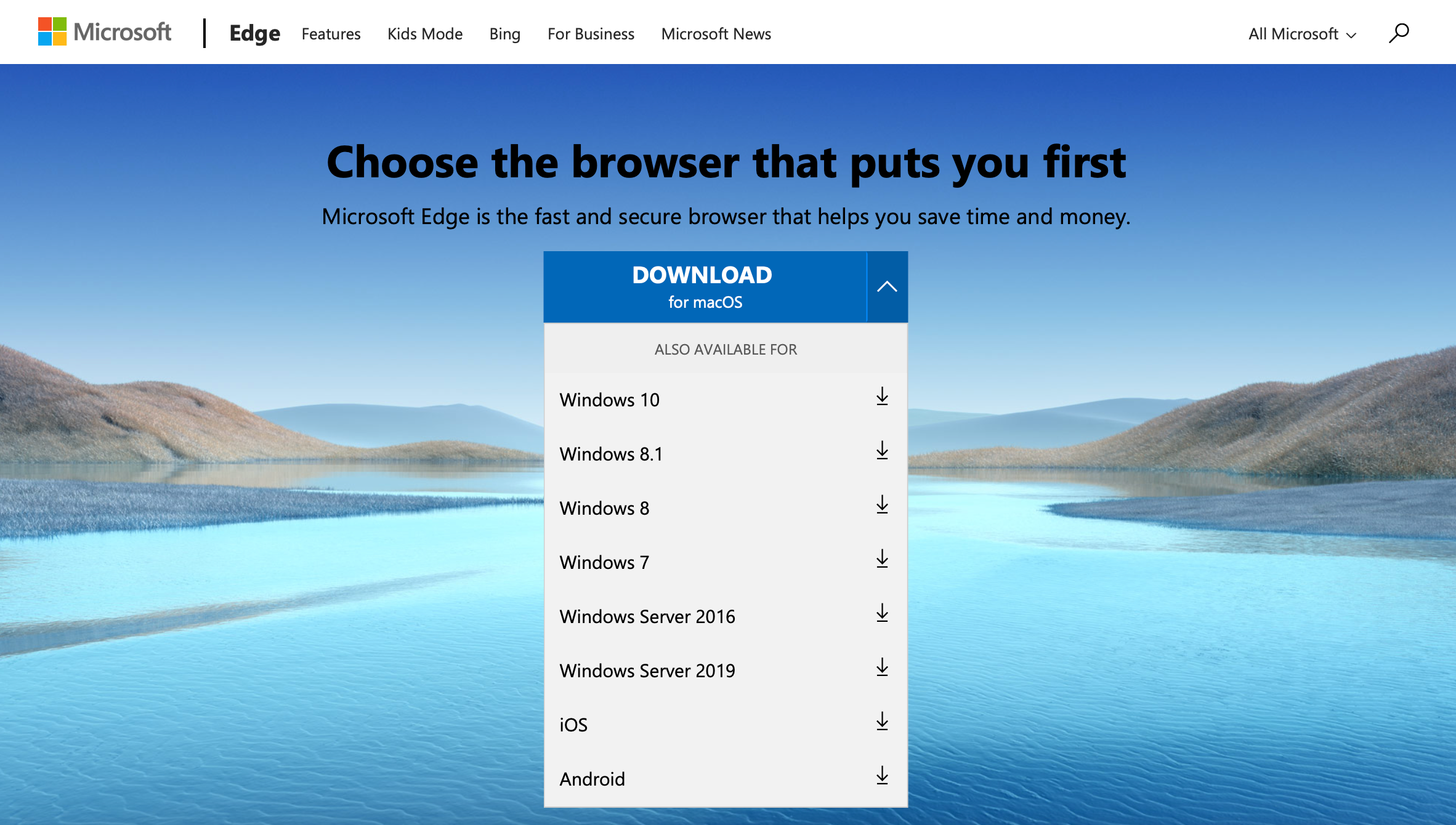
Cliquez sur le bouton Télécharger pour macOS une fois qu'il est disponible. Vous devrez ensuite sélectionner le type de Mac dont vous disposez : Mac avec puce Intel ou Mac avec puce Apple . Cliquez sur celui qui correspond à votre modèle de Mac.
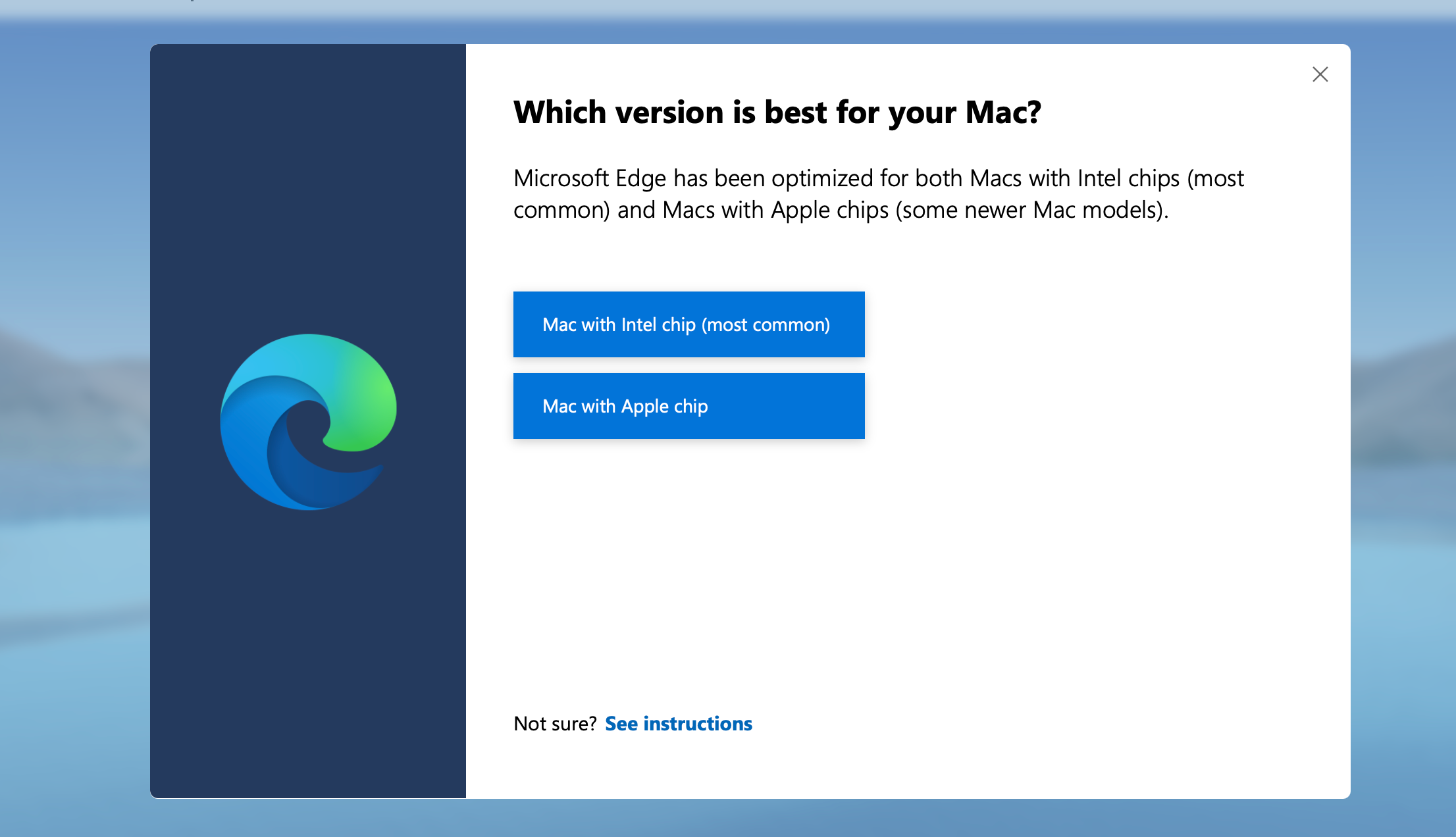
Lisez les conditions d'utilisation et cliquez sur Accepter et télécharger . Vous devrez peut-être également cliquer sur le bouton Autoriser pour autoriser les téléchargements à partir du site Microsoft dans votre navigateur actuel.
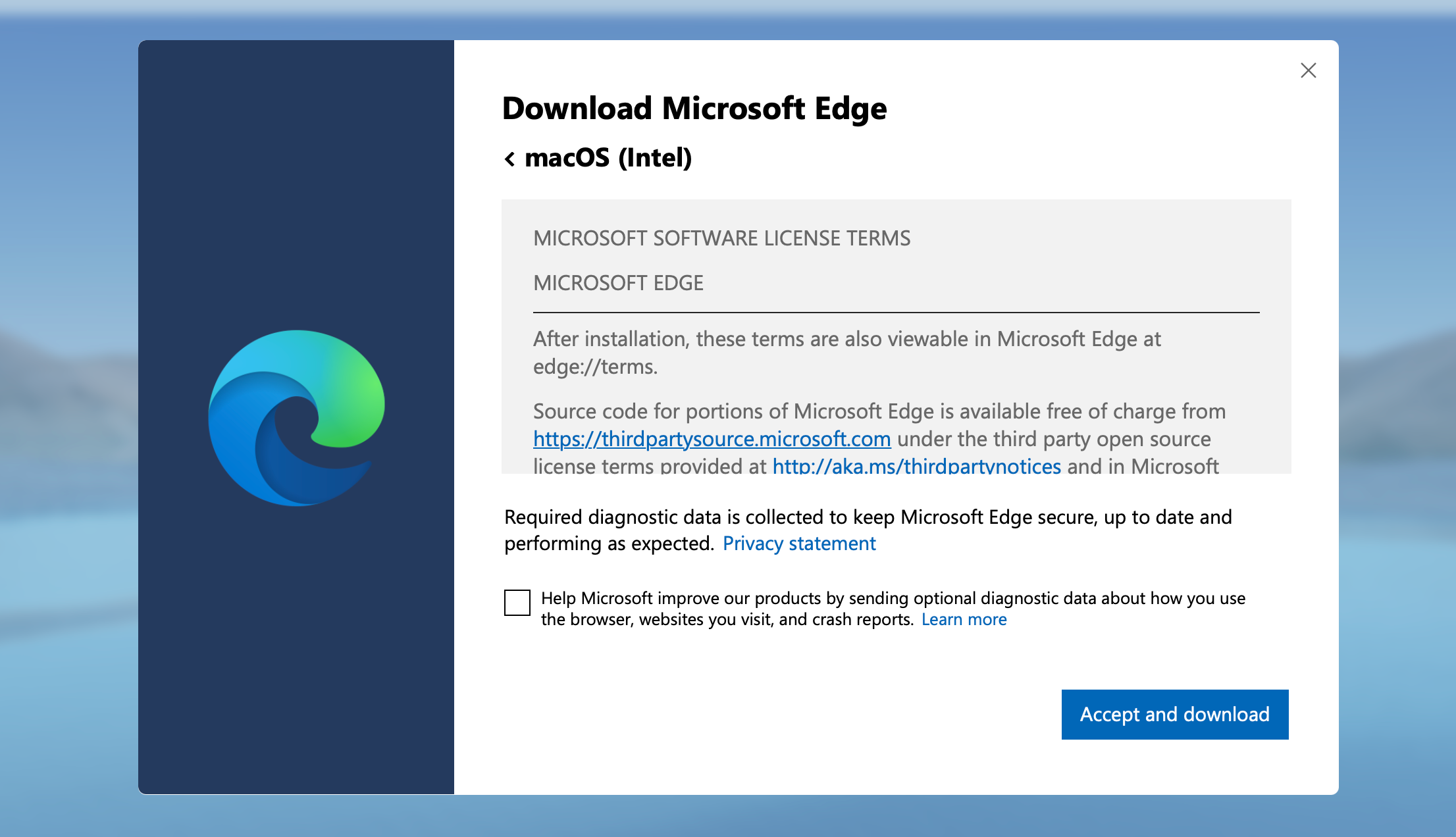
Dirigez-vous vers votre dossier Téléchargements et ouvrez le fichier Microsoft Edge PKG que vous venez d'y mettre. Suivez les instructions du programme d'installation, y compris la saisie de votre mot de passe lorsque vous y êtes invité.
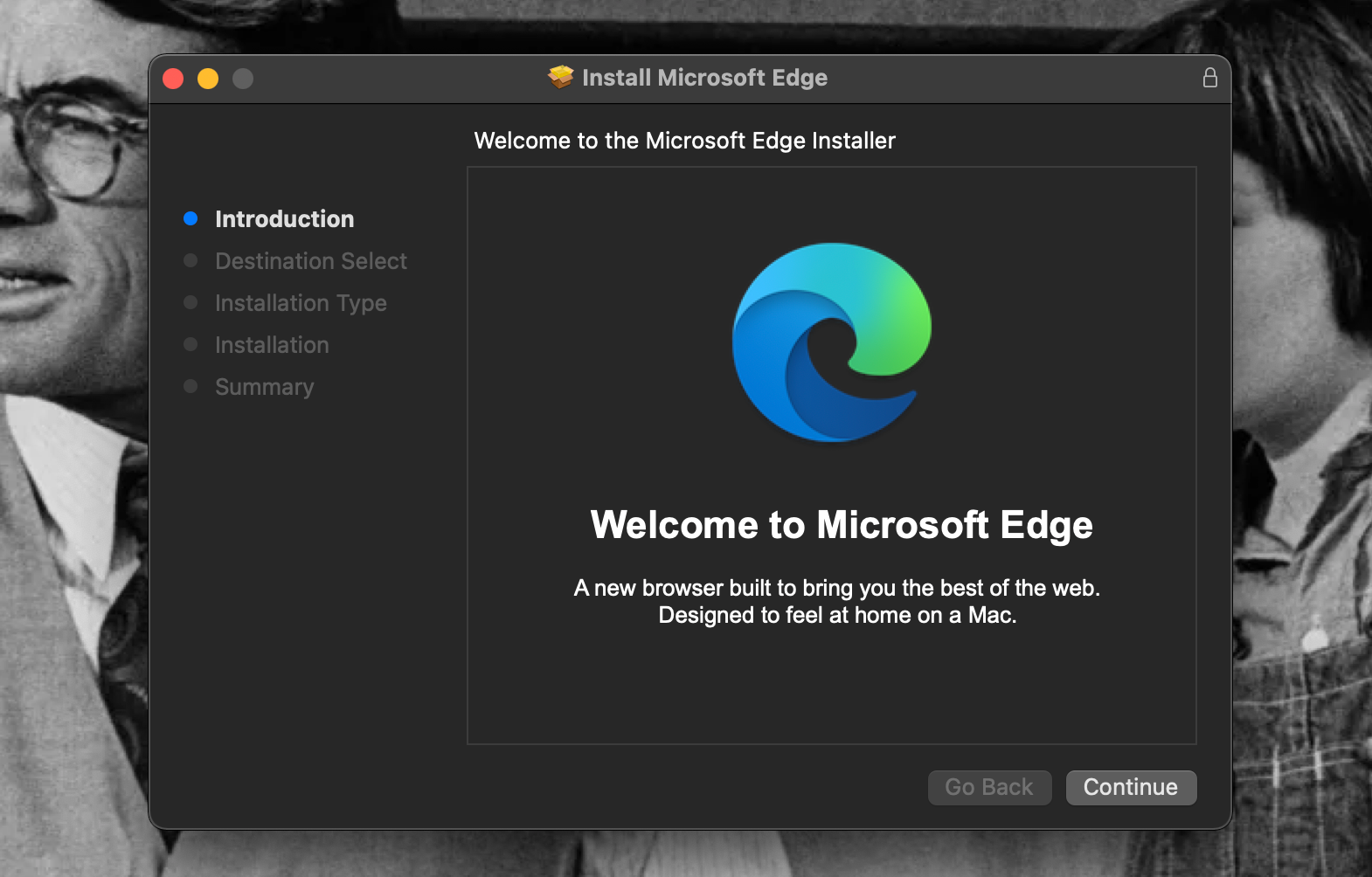
Lorsque le programme d'installation est terminé, fermez-le et appuyez sur le bouton Déplacer vers la corbeille si vous souhaitez que le programme d'installation soit à l'écart. Edge devrait s'ouvrir automatiquement. Si ce n'est pas le cas, vous pouvez le trouver dans votre dossier Applications .
Dans Edge, cliquez sur Commencer et suivez les invites pour sélectionner votre nouvelle disposition d'onglets préférée et décidez si vous souhaitez vous connecter à votre compte Microsoft dans le navigateur pour synchroniser les données à partir de là.
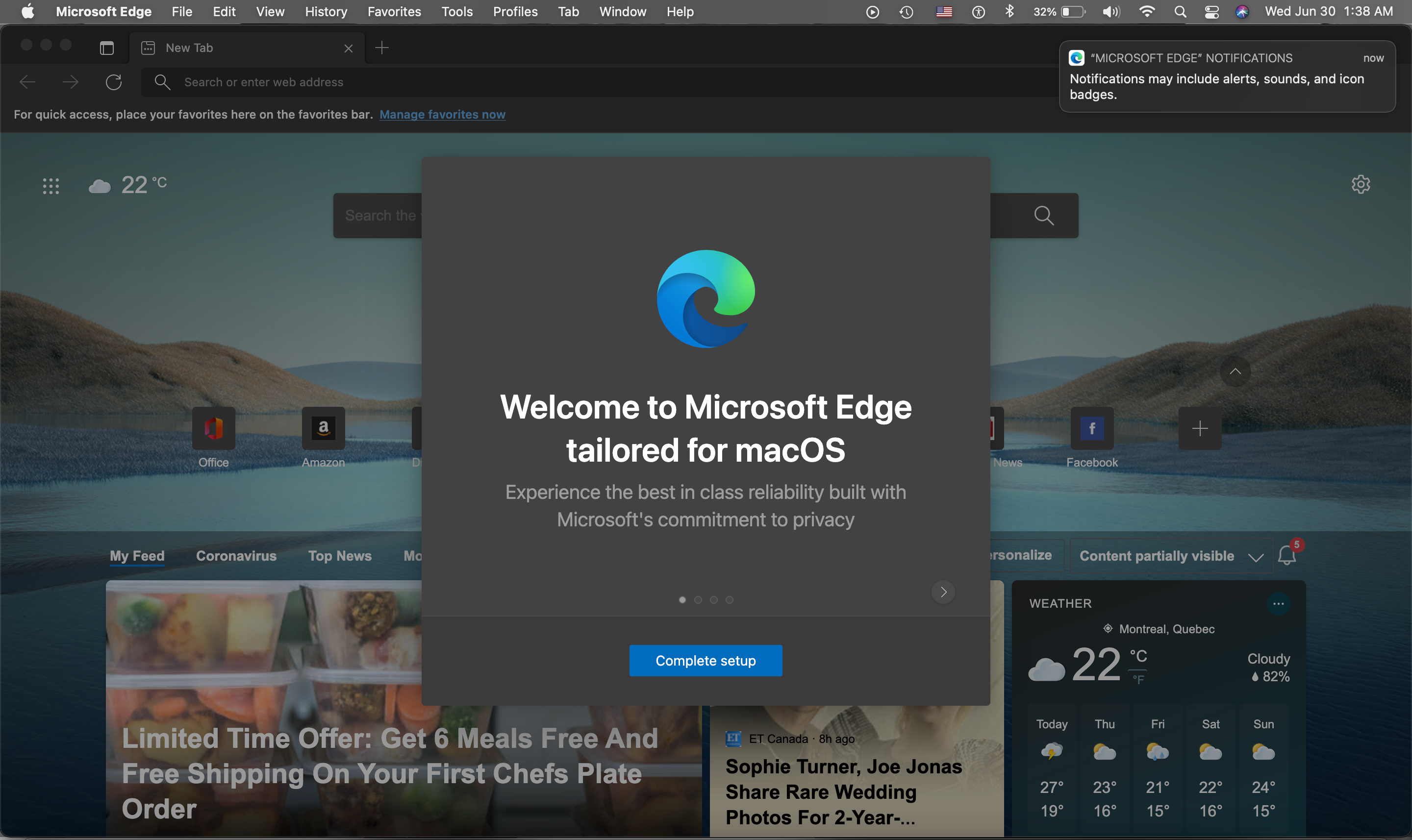
Edge proposera également d'importer les données de votre navigateur à partir de vos autres navigateurs. Vous pouvez le faire si vous souhaitez qu'Edge dispose de ces informations pour mieux personnaliser votre expérience de navigation. Sinon, vous pouvez simplement commencer à utiliser Edge !
Microsoft Edge : idéal pour Mac aussi
Nous sommes assez impressionnés par les fonctionnalités disponibles dans le Microsoft Edge 2020. Ils font d'Edge un navigateur unique et un navigateur que nous recommandons vivement aux utilisateurs de Mac.
Nous espérons vous avoir aidé à décider si vous souhaitez utiliser Microsoft Edge sur votre propre Mac, et nous espérons également que notre guide d'installation rendra le navigateur agréable et facile si vous choisissez de l'utiliser.
